Podłączanie połączenia klawiatury z systemem Windows

- 3445
- 968
- Pan Sara Łapiński
Każda z wersji Windows jest wyposażona w możliwość wyświetlania ekranu klawiatury (klawiatura ekranowa, angielski.). W tym artykule rozważymy różne opcje jego włączenia, ponieważ takie zadanie jest czasem po prostu konieczne:
- Użytkownik z chorobami rąk (na przykład drżenie) lub brakującymi kończynami;
- Podczas przyklejania przycisków lub braku wymaganego urządzenia;
- Podczas pracy na tablecie;
- Aby chronić przed Keilogerem (program szpiegowski), podglądając za hasłem zestawu z konwencjonalnych kluczy.

Windows ma możliwość pisania za pomocą klawiatury ekranowej.
W systemie Windows 7
Przed włączeniem klawiatury ekranowej musisz zrozumieć, czy powinien się pojawić raz, czy jego wygląd będzie towarzyszyć załadunku okien za każdym razem. Aby uzyskać początkowy cel, musisz przejść przez „Start” - „Programy” - „Standard” i prześlizgnąć się przez „specjalne możliwości”.
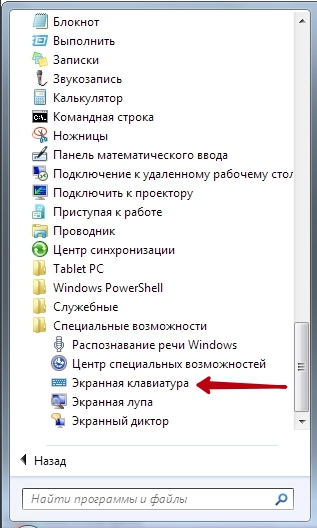
W drugim przypadku klawiatura ekranowa systemu Windows 7 zostanie załadowana wraz z systemem operacyjnym na komputerze, jeśli w „specjalnych możliwościach” aktywuje odpowiedni „środek” i propozycję włączenia (na zdjęciu - pod szkłem powiększającym) :
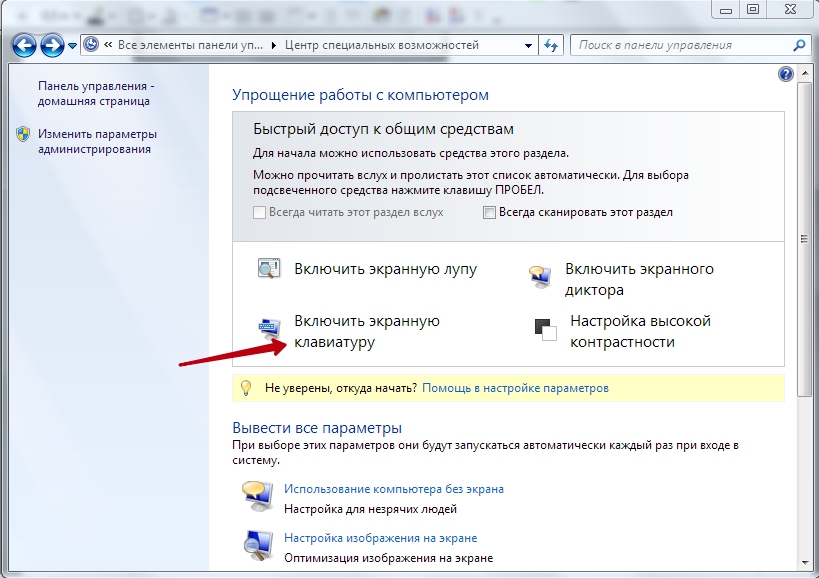
W ośmiu
Przejdźmy teraz do sposobu wprowadzenia klawiatury na ekranie w systemie Windows 8 (8.1). W pierwszej wersji odbywa się to poprzez wybór go w „specjalnych możliwościach” „wszystkich aplikacji” początkowego ekranu:
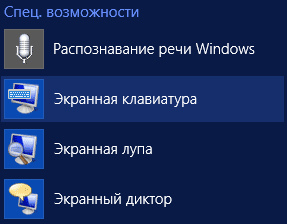
Jeśli aktywujesz tutaj w atrybucie „Używając ... bez myszy” Użyj klawiatury ekranowej, naciśnij „OK”, a następnie wprowadzaj zmiany w parametrach wejściowych, wówczas klawiatura ekranowa będzie ładowana na komputerze za każdym razem na początku praca.
W systemie Windows 10
W tej wersji najpierw musisz dostać się do przycisku „Parametry” przez „Start” lub używać kombinacji Win+I. Następnie wybierz kategorię jak na rysunku:
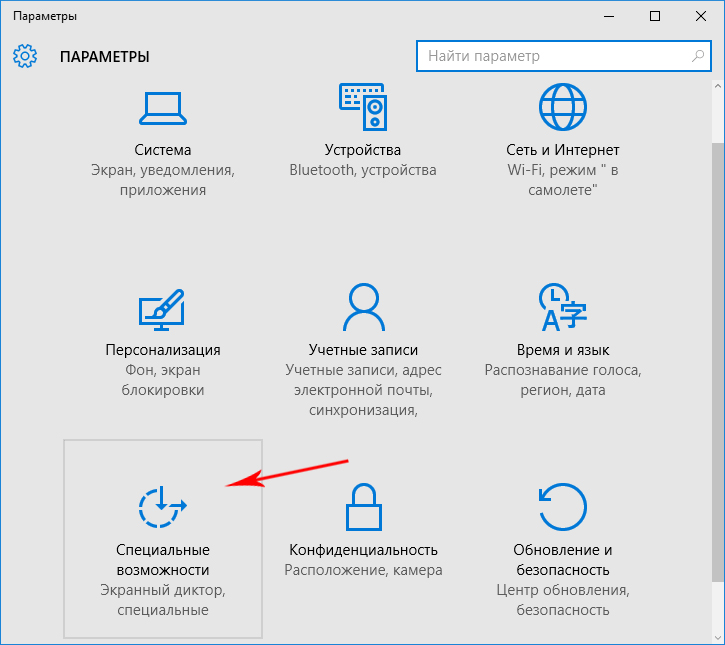
W otwartym dialogu włącz parametr:
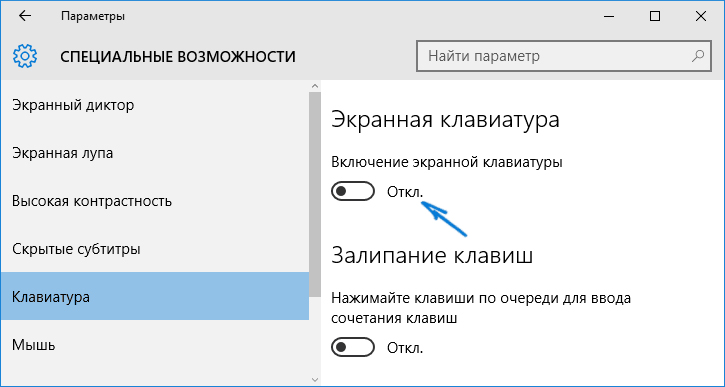
Łatwo jest również włączyć klawiaturę ekranową, dostanie się do „Centrum specjalnych możliwości” z kombinacją Win+U:
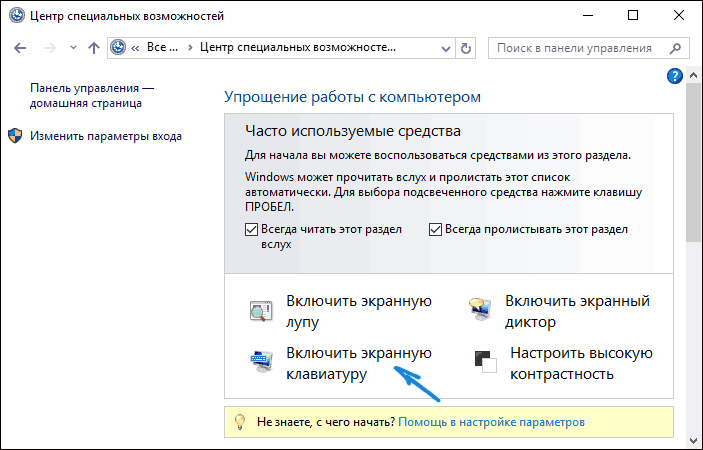
Alternatywy
Oprócz konwencjonalnych kluczy ekranu, które są obsługiwane w dowolnej wersji systemu Windows, istnieje wiele innych programów zjednoczonych według wspólnego celu. Na przykład bezpłatne, wielojęzyczne, z praktycznymi dużymi kluczowymi ikonami, z wykonaniem regulacji czcionki, jej kolorami i innymi atrybutami - narzędzie FreeVirtualkeyboard:
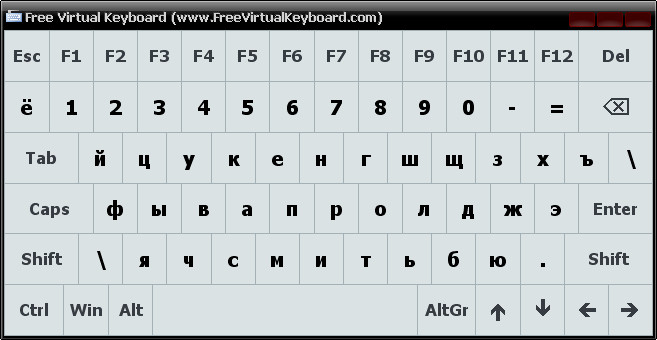
Jego specjalna wygoda w przenośnej - uruchamianie jest możliwe z dowolnego napędu zewnętrznego. Link do pobrania http: // freevirtualkeyboard.Com/.
Inną opcją wymiany instrukcji ekranu szablonu jest narzędzie Hot Virtual Belyboard. Jego głównym celem jest szybkość i wygoda szybkiego zestawu tekstu.

W nim generowanych jest siedemdziesiąt układów, które są twórczo dostosowywane do aktualnie aktywowanego języka. Wprowadzono obsługę funkcji „Multitach”. Link do pobrania http: // hot-virtual-keyboard.com/ru/pobierz/.
Z tego artykułu nie tylko dowiedziałeś się, jak włączyć klawiaturę ekranu, jakie są opcje jej połączenia w różnych wersjach systemu Windows. Ale także o prawdopodobnym wykorzystaniu alternatywnych programów, które mają dość godną funkcjonalność, która przyciąga uwagę na ich pełne użycie. Wybierz, pobierz, wdrożenie i użyj zdrowia.
Przeczytaj nasze następne artykuły. Zadaj nam swoje pytania - nie pozostaną bez odpowiedzi.

